Correzione: Windows non riesce a connettersi alla stampante di rete Errore 0x0000052e
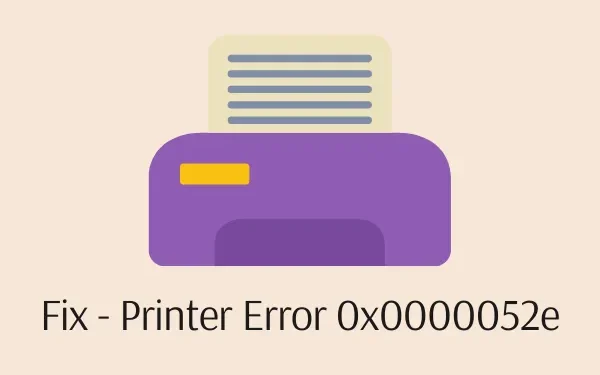
Una stampante di rete è quella che consente di stampare documenti su computer collegati alla stessa rete a cui è collegata la stampante. Tutto questo avviene su una rete, quindi non richiede alcuna connessione fisica. Gli utenti lo trovano molto utile quando lavorano in gruppo e spesso richiedono una stampante per stampare i documenti.
Diversi utenti del gruppo di lavoro si sono lamentati di aver ricevuto un codice di errore 0x0000052e quando stavano tentando di utilizzare la loro stampante di rete condivisa. Se anche tu hai affrontato un problema del genere e desideri una soluzione, questo post discute due soluzioni alternative che possono facilmente risolvere questo problema. Immergiamoci nelle sue cause e nelle possibili soluzioni –
Si prega di abilitare JavaScript
Cosa significa Errore stampante 0x0000052e?
Questo problema si è verificato per la prima volta su Windows 7 e successivamente continua ad apparire su tutte le versioni di Windows. Ogni volta che provi a installare una stampante di rete sul tuo dispositivo, potrebbe verificarsi questo bug. L’errore 0x0000052e indica il seguente errore:
"Logon failure: unknown user name or bad password."
Quando si è verificato, viene visualizzato un messaggio di errore come indicato sopra o quello fornito di seguito:
Windows cannot connect to the printer (details: Operation failed with error 0x0000052e)
Cosa causa questo errore della stampante 0x0000052e?
Questo errore si verifica quando le credenziali in Windows non corrispondono alle credenziali archiviate sui server di stampa.
| Nota : se ricevi questo codice di errore dopo aver installato l’ultima patch di sicurezza “KB5006738” su Windows 10 versione 21H1, sarebbe meglio disinstallare l’aggiornamento. Ecco come eliminare manualmente un recente aggiornamento cumulativo su Windows. |
Correzione: impossibile installare l’errore della stampante di rete 0x0000052e
Se riscontri problemi di connessione alle stampanti di rete o di aggiunta di esse, prova le seguenti correzioni esattamente come descritto di seguito:
1] Aggiungere manualmente la stampante di rete
Come indicato sopra, questo errore si è verificato quando le credenziali archiviate in Windows non corrispondono a quelle disponibili sui server di stampa. Per risolvere questo problema, quindi, è necessario aggiungere manualmente la stampante di rete tramite il prompt dei comandi:
- Avvia CMD prima di avere i privilegi di amministratore .
- Quando si apre, copia/incolla quanto segue e premi Invio –
start \\<servername>\<printername>
- Quando viene avviata la finestra di autenticazione, inserire le credenziali corrette.
Spero che questa correzione da sola risolva il problema della stampante di rete sul tuo computer.
2] Usa Credential Manager per memorizzare le tue password
Nel caso in cui l’errore 0x0000052e si verifichi ancora, è possibile utilizzare Credential Manager e archiviare lì le password della stampante. Questo è uno strumento integrato su Windows in cui puoi archiviare tutte le tue password come accedere a diversi account di social media, app o altri siti in cui è richiesto un accesso.
Quando si utilizza questa applicazione e si tenta di connettersi a una stampante di rete, le credenziali vengono inserite automaticamente. Pertanto, non è necessario inserire le password ogni volta che si utilizza la stampante. Ecco come puoi utilizzare questo software:
- Avvia prima il Pannello di controllo .
- Fare clic su Account utente e quindi su Gestore credenziali .
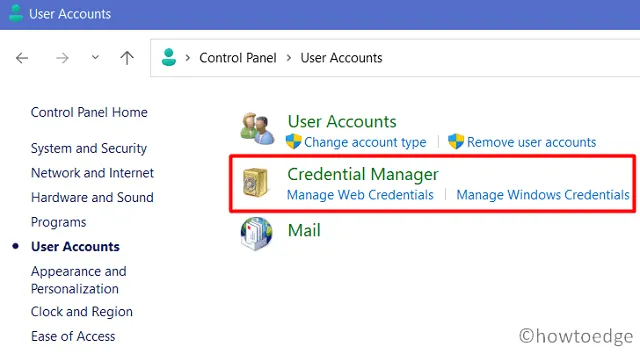
- Scegli le credenziali di Windows qui e fai clic sul collegamento – “Aggiungi una credenziale di Windows”.

- Nella schermata successiva, digita il tuo indirizzo di rete, quindi fornisci nome utente e password .

- Dopo aver inserito tutti i dettagli qui, fare clic su OK .
Ora che hai aggiunto nome utente e password al gestore delle credenziali, prova a installare nuovamente la stampante. Spero che questa volta la tua stampante funzioni senza entrare nell’errore 0x0000052e.
Non importa su quale versione di Windows ricevi questo codice di errore, le due soluzioni precedenti dovrebbero funzionare correttamente. Facci sapere nella sezione dei commenti se riscontri ancora questo bug sul tuo computer.
Come correggere l’errore “Impossibile connettersi alla stampante” in Windows
Se ricevi l’errore “Impossibile connettersi alla stampante” in Windows, dovresti provare a eseguire le seguenti correzioni una dopo l’altra.
- Riavvia il PC : quando riavvii il dispositivo, vengono risolti i problemi minori che compaiono sul tuo computer. Quindi, prima di applicare qualsiasi correzione, assicurati di riavviare il PC Windows e la stampante una volta.
- Controllare i cavi di collegamento : c’è la possibilità che il cavo di collegamento si allenti in qualche modo e quindi causi un errore di connessione alla stampante. Controlla tutti i cavi e vedi se questo risolve il problema con cui stai lottando.
- Riavvia il servizio spooler di stampa : il servizio spooler di stampa deve rimanere abilitato e in esecuzione in background affinché la stampante funzioni correttamente. Quindi, apri la finestra Servizi e controlla se questo servizio è abilitato sul tuo PC Windows.
- Aggiorna i driver della stampante : sarai in grado di utilizzare la tua stampante solo quando i driver di stampa necessari saranno aggiornati. Controlla se qualche driver sul tuo dispositivo richiede un aggiornamento e, se possibile, aggiornalo all’ultima versione di build.



Lascia un commento